

CA ARCserve D2D 讓您能夠指定下列的更新喜好設定:
指定更新喜好設定
[更新] 喜好設定對話方塊會隨即開啟。
![[喜好設定] - [更新] 對話方塊](o2120150.png)
指定您的 CA ARCserve D2D 伺服器將連線並下載可用更新的來源伺服器。
您可以使用此選項,來指定 CA ARCserve D2D 更新將從 CA Technologies 伺服器直接下載至您的本機伺服器。
這是預設設定。
您可以使用此選項,來指定將用來做為分段伺服器的伺服器。
若您指定一部以上的分段伺服器,則會將第一部列出的伺服器指定為主要分段伺服器。 CA ARCserve D2D 首先會嘗試連線至主要分段伺服器。 若第一部列出的伺服器因故無法使用,下一部列出的伺服器即會成為主要分段伺服器。 照此順序類推,直到最後一部列出的伺服器成為主要分段伺服器為止。 (分段伺服器清單最多可列出 5 部伺服器)。
CA ARCserve D2D 更新將從 CA Technologies 伺服器直接下載至指定的分段伺服器位置。 將更新下載至此分段伺服器之後,您接著可以進一步將更新從分段伺服器下載至用戶端伺服器。 如果您選取分段伺服器位置,也必須指定分段伺服器的主機名稱或 IP 位址,以及對應的連接埠編號。
您不能指定相同的本機用戶端電腦做為這部份段伺服器。 這是無效的配置,因為分段伺服器無法與其本身連線,以便從其中取得和下載可用的更新。 若您嘗試使用本機用戶端伺服器做為分段伺服器,即會顯示錯誤訊息。
附註:若在分段伺服器上啟用 HTTP 以進行網頁通訊,則您無法從該伺服器下載 CA ARCserve D2D 更新。
附註:這個 [Proxy 伺服器] 選項唯有在您選取 CA Technologies 伺服器做為下載伺服器時才適用。
選取 [Proxy 設定],以指定是否要透過 Proxy 伺服器來下載 CA ARCserve D2D 更新。 Proxy 伺服器是做為下載伺服器 (分段或用戶端) 和 CA Technologies 伺服器之間的媒介,可確保安全性、提高效能,以及管理控制。 這將是連至 CA Technologies 伺服器的連線,您的下載伺服器將從該伺服器中取得更新。
當您選取此選項時,即會開啟 [Proxy 設定] 對話方塊。
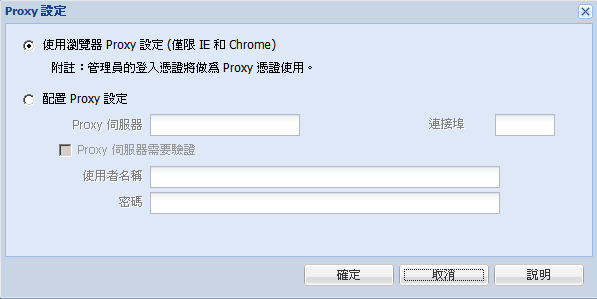
此選取項目僅適用於 Windows Internet Explorer (IE) 和 Google Chrome。
選取時,會指引 CA ARCserve D2D 自動偵測和使用已套用至瀏覽器以連線至 CA Technologies 伺服器來取得 CA ARCserve D2D 更新資訊的相同 Proxy 設定。
選取時,會啟用特定的 Proxy 伺服器來連線至 CA Technologies 伺服器,以取得 CA ARCserve D2D 更新資訊。 如果您選取這個選項,則還必須指定 Proxy 伺服器的 IP 位址 (或電腦名稱),以及 Proxy 伺服器在網際網路連線上使用的對應連接埠編號。
此外,您也可以指定 Proxy 伺服器是否將要求驗證。 選取時,會指定使用 Proxy 伺服器必須使用驗證資訊 (使用者 ID 及密碼)。
附註:使用者名稱的格式必須是形式為「<網域名稱>\<使用者名稱>」的完整網域使用者名稱。
讓您能夠測試下列連線,並在完成時顯示狀態訊息:
附註:當您從首頁啟動 [喜好設定更新] 對話方塊時,即會自動執行測試連線。 執行這個自動測試時,將會檢查先前配置之下載伺服器 (依照選取的項目而定,可能是 CA Technologies 伺服器,也可能是分段伺服器) 的最新連線狀態。 若您先前配置了一部以上的分段伺服器,則這個自動測試將會在所有分段伺服器上執行,以取得最新連線狀態。
指定何時要檢查 (和下載) 新的 CA ARCserve D2D 更新。
附註:自動執行這些檢查的日期或時間的預設設定是由 CA ARCserve D2D 在安裝時隨機指派的。 在安裝後,您可以透過這個 [更新排程] 設定以變更這些檢查的日期和時間。
預設情況下,若這個檢查判斷有新的更新可供使用,CA ARCserve D2D 也會自動下載更新。 如果您不想執行這個自動下載,可從 D2DPMSettings.INI 檔案停用此功能。 如需相關資訊,請參閱「附錄 B」中的 D2DPMSettings.INI 檔案。
附註:若已配置,如果更新的排程檢查發現有新的更新可供使用,您將會收到電子郵件通知。 此外,若在檢查有無更新期間或下載期間作業失敗,也將會傳送電子郵件通知。
您的更新喜好設定即會儲存。
|
Copyright © 2013 CA.
All rights reserved.
|
|